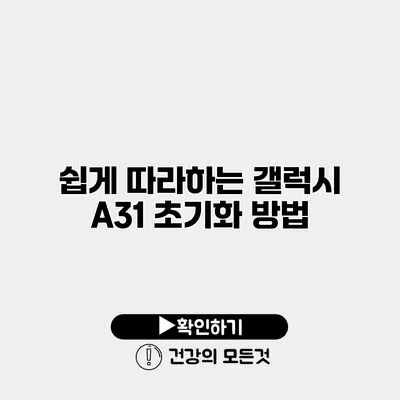갤럭시 A31 초기화 방법 쉽게 따라 하기
스마트폰을 사용할 때, 문제 해결이나 성능 향상을 위해 초기화를 고려하는 경우가 많아요. 특히 갤럭시 A31과 같은 스마트폰에서는 초기화가 필요한 상황들이 종종 발생하죠. 오늘은 갤럭시 A31의 초기화 방법을 쉽게 따라할 수 있도록 자세히 설명해 드릴게요.
✅ 삼성 스마트폰 분실 시 꼭 알아야 할 위치 추적 방법을 확인해 보세요.
초기화란 무엇인가요?
초기화란 스마트폰의 모든 개인 데이터를 삭제하고, 공장 출고 상태로 되돌리는 과정을 말해요. 이 과정에서 앱, 연락처, 사진 및 기타 데이터가 모두 삭제되기 때문에, 초기화를 진행하기 전에 반드시 데이터를 백업해야 해요.
데이터 백업 방법
- 클라우드 이용하기: 삼성 클라우드나 구글 드라이브를 통해 데이터를 백업할 수 있어요.
- PC와 연결하기: USB 케이블을 이용해 PC에 연결 후, 필요한 파일을 복사해두세요.
- 앱 사용하기: 다양한 백업 앱을 통해 손쉽게 데이터를 저장할 수 있어요.
✅ 갤럭시 A31 초기화 방법을 쉽게 배워보세요.
갤럭시 A31 초기화 방법
갤럭시 A31을 초기화하는 방법은 두 가지가 있어요: 설정 메뉴를 이용한 방법과 하드웨어 버튼을 사용하는 방법이에요. 아래에서 각각의 방법을 자세히 설명할게요.
1. 설정 메뉴를 통한 초기화
가장 간단하고 안전한 방법은 설정 메뉴를 이용하는 거예요.
단계별 설명
- 설정 열기: 홈 화면에서 앱 목록을 불러오고 ‘설정’을 선택해요.
- 일반 관리 선택하기: ‘일반 관리’ 옵션을 찾아 클릭해요.
- 초기화 선택: ‘초기화’ 옵션을 선택해요.
- 공장 데이터 초기화 선택: ‘공장 데이터 초기화’를 클릭해요.
- 초기화 진행: 화면을 아래로 스크롤하고, ‘초기화’를 선택하면 돼요. 마지막으로 비밀번호나 PIN을 입력하고 ‘모두 삭제’를 선택하면 초기화가 진행돼요.
2. 하드웨어 버튼을 통한 초기화
스마트폰이 정상적으로 작동하지 않을 경우, 하드웨어 버튼을 사용하는 방법도 있어요.
단계별 설명
- 전원 끄기: 갤럭시 A31의 전원을 꺼주세요.
- 버튼 조합 실행하기: 전원 버튼과 볼륨 업 버튼을 동시에 눌러요. 삼성 로고가 보일 때까지 계속 눌러주세요.
- 복구 모드 진입하기: 로고가 나타나면 버튼에서 손을 떼고, 복구 모드로 진입해요.
- Wipe data/factory reset 선택하기: 볼륨 버튼을 이용해 ‘Wipe data/factory reset’ 항목으로 이동하고, 전원 버튼을 눌러 선택해요.
- 초기화 진행: ‘Yes’를 선택하여 초기화를 진행하시면 돼요.
✅ 갤럭시 A31 초기화 방법을 쉽게 배워보세요.
초기화 후 주의사항
초기화를 마친 후, 몇 가지 주의할 점이 있어요.
- 데이터 복원하기: 초기화 후에는 백업해둔 데이터를 복원해야 해요.
- 앱 재설치: 사용하던 앱들을 다시 설치해야 하며, 로그인을 잊지 마세요.
- 설정 조정하기: 개인화된 설정을 다시 조정하여 최적의 환경을 만들어요.
초기화의 장점
- 속도 향상: 초기화를 통해 느려진 스마트폰의 속도를 개선할 수 있어요.
- 오류 수정: 자주 발생하는 오류나 버그를 해결할 수 있어요.
- 새로운 시작: 불필요한 데이터로 인해 혼잡해진 스마트폰을 리프레시할 수 있어요.
| 항목 | 설명 |
|---|---|
| 설정 메뉴 초기화 | 가장 간편하고 안전한 방법 |
| 하드웨어 버튼 초기화 | 디바이스가 정상 작동하지 않을 때 유용 |
| 주요 데이터 | 초기화 전 데이터 백업 필수 |
결론
갤럭시 A31 초기화 방법을 통해 유용한 정보를 드렸어요. 초기화 과정에서 데이터를 미리 백업하는 것을 잊지 마세요! 초기화는 잘 활용하면 스마트폰 성능을 향상시키는 좋은 방법이에요. 이제 초기화가 필요할 때, 이 글을 토대로 쉽게 따라 하실 수 있을 거예요. 여러분의 갤럭시 A31이 최상의 성능을 발휘하기를 바랍니다!
자주 묻는 질문 Q&A
Q1: 갤럭시 A31 초기화란 무엇인가요?
A1: 갤럭시 A31 초기화는 스마트폰의 모든 개인 데이터를 삭제하고, 공장 출고 상태로 되돌리는 과정을 의미합니다.
Q2: 데이터 백업은 어떻게 하나요?
A2: 데이터는 삼성 클라우드, 구글 드라이브, 또는 USB를 이용해 PC에 연결하여 복사하거나 백업 앱을 사용해 저장할 수 있습니다.
Q3: 초기화 후 어떤 주의사항이 있나요?
A3: 초기화 후에는 백업한 데이터를 복원하고, 앱을 재설치하며, 개인화된 설정을 다시 조정해야 합니다.